Smartbi可以將您現有的資料進行有效整合,快速準確地提供報表並提出決策依據,協助做出明智的業務經營決策。本文介紹如何通過Smartbi串連雲原生資料倉儲AnalyticDB MySQL版叢集。
前提條件
操作步驟
- 開啟Smartbi。
- 單擊左側導覽列中的
 表徵圖,或選擇捷徑功能表中的資料連線。
表徵圖,或選擇捷徑功能表中的資料連線。
- 在資料連線頁的全部頁簽下,選擇aliyun AnalyticDB。

- 在建立關係資料來源頁面,根據提示填寫AnalyticDB MySQL版叢集的串連資訊。
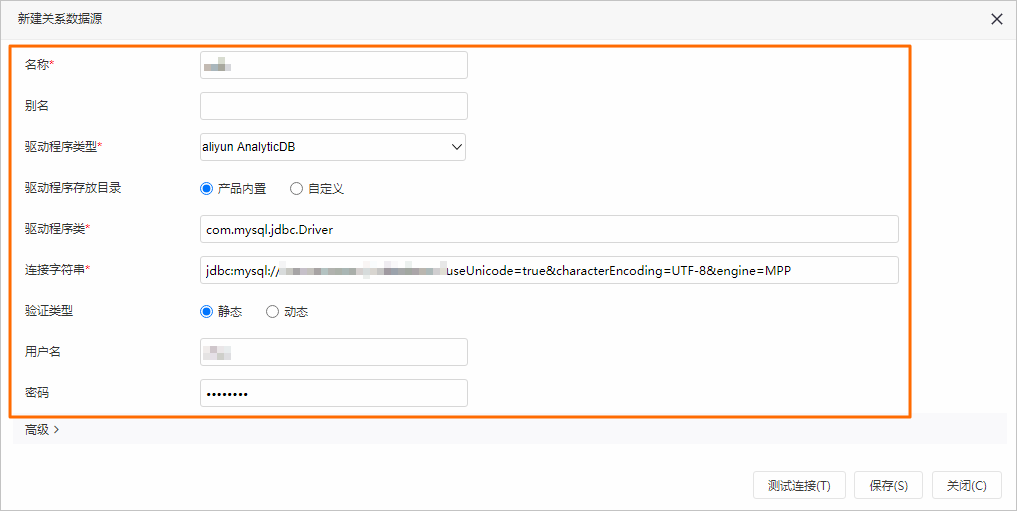
配置項 說明 名稱 建立的資料來源的標示名,必須唯一。 別名 建立的資料來源顯示的名稱,選填。 驅動程式類型 選擇aliyun AnalyticDB。 驅動程式存放目錄 選擇產品內建。 驅動程式類 無需配置,保持預設值 com.mysql.jdbc.Driver即可。連接字串 AnalyticDB MySQL版叢集串連地址,格式如下: jdbc:mysql://<servername>/<database>?useUnicode=true&characterEncoding=UTF-8&engine=MPP說明servername:AnalyticDB MySQL版叢集的外網地址或者VPC地址和連接埠號碼,AnalyticDB MySQL版預設連接埠號碼為3306。database:AnalyticDB MySQL版叢集中的資料庫名稱。
您可以在集群資訊的網路資訊地區查看串連地址和連接埠資訊,詳情請參見串連地址。
使用者名稱 AnalyticDB MySQL版叢集中建立的帳號。 密碼 叢集帳號對應的密碼。 - 單擊測試連接(T),在彈出的對話方塊中單擊確定(O)。
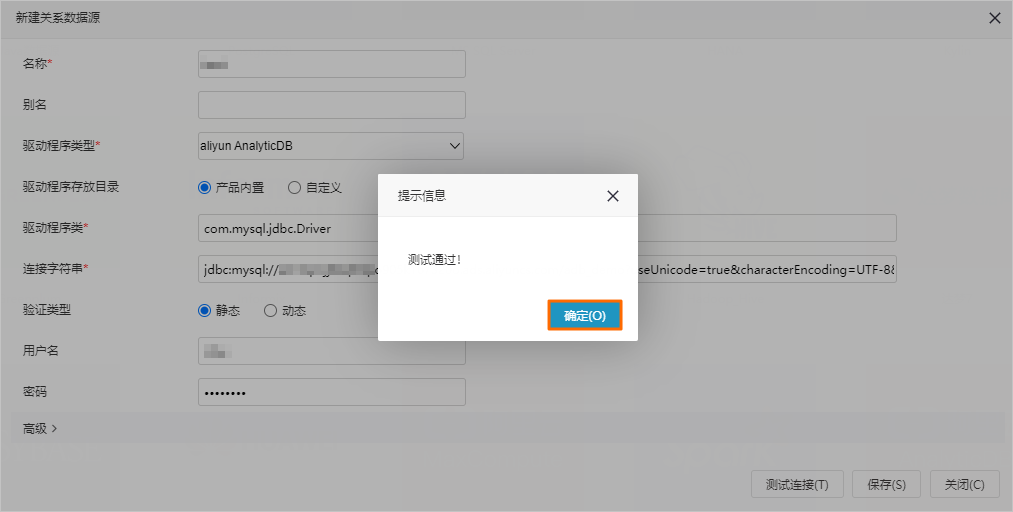
- 單擊建立關係資料來源頁面右下角儲存(S)即可。
成功串連至AnalyticDB MySQL版叢集後,您可以在Smartbi資料連線下拉式清單中找到AnalyticDB MySQL版叢集資料庫,並通過資料庫管理(S)來添加資料庫資源。具體操作步驟,請參見資料庫管理。

使用Smartbi
完成上述操作後,您可以串連並擷取AnalyticDB MySQL版叢集中的資料,通過Smartbi進行資料視覺效果相關操作。如何使用Smartbi,請參見Smartbi協助文檔。